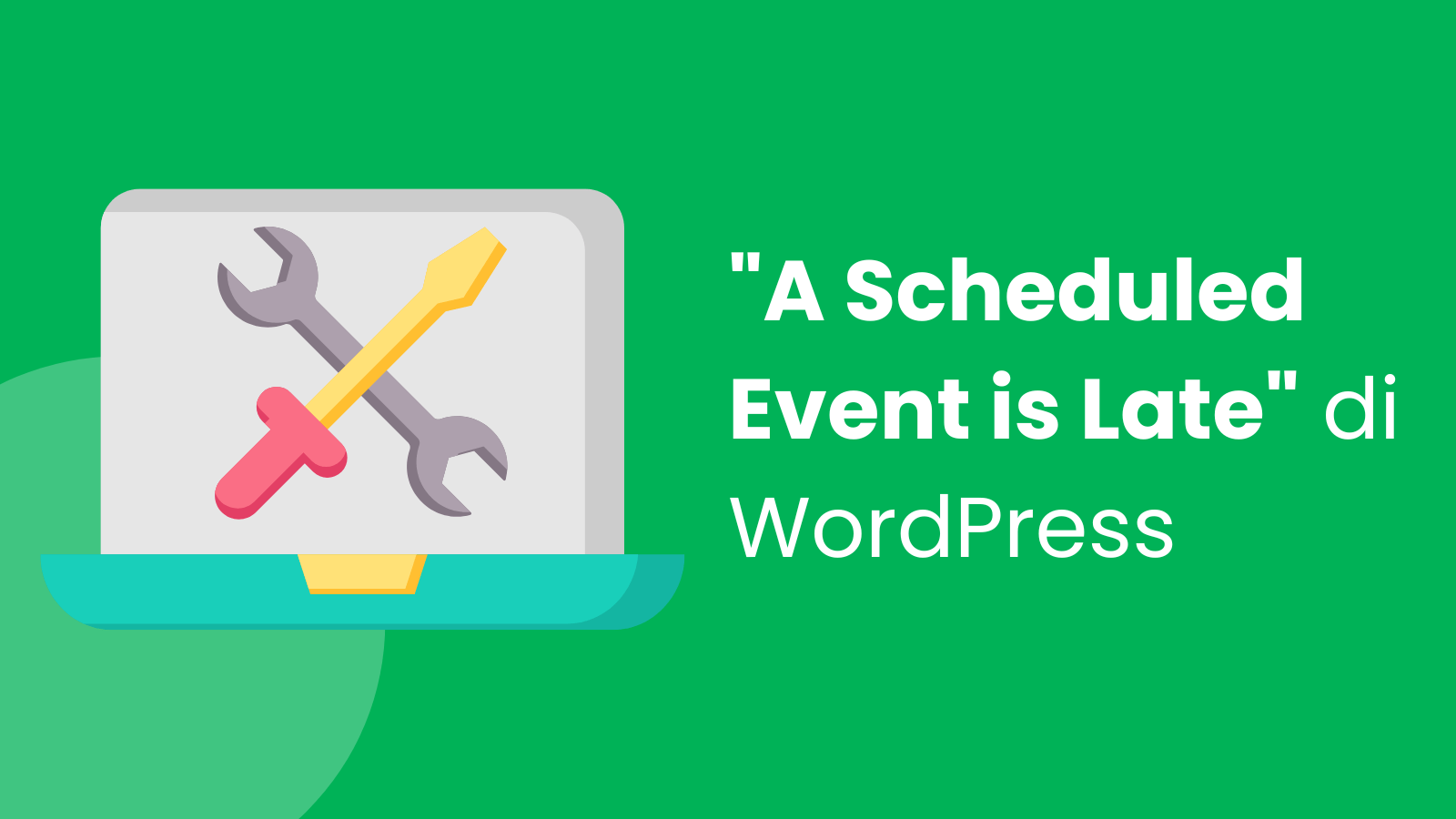Saat memeriksa halaman Site Health atau Kesehatan Situs di WordPress, Anda mungkin pernah menemukan pesan “A Scheduled Event is Late.” Meskipun pesan ini tidak berdampak langsung pada performa WordPress, penting untuk memastikan bahwa situs WordPress Anda lulus semua tes kesehatan. Dengan demikian, Anda dapat meminimalisir potensi masalah yang mungkin muncul di masa depan.
Dalam artikel ini, kami akan membahas cara mengatasi pesan “A Scheduled Event is Late” di WordPress agar situs Anda tetap optimal. biasanya akan muncul tulisan seperti ini:
The scheduled event, action_scheduler_run_queue, is late to run. Your site still works, but this may indicate that scheduling posts or automated updates may not work as intended.
Apa yang Perlu Anda Siapkan
Sebelum memulai, pastikan Anda memiliki hal-hal berikut:
- Website yang menggunakan CMS WordPress.
- Akses admin ke WordPress Anda.
- Pengetahuan dasar tentang pengeditan file WordPress.
- Mengetahui tema apa yang sedang digunakan di situs Anda.
Langkah-langkah Mengatasi “A Scheduled Event is Late”
1. Menggunakan Dashboard Admin WordPress
Cara pertama yang bisa Anda coba adalah dengan menggunakan dashboard admin WordPress. Berikut langkah-langkahnya:
- Login ke Dashboard Admin WordPress
Akses dashboard admin WordPress Anda dengan membuka URL berikut:https://namaweb.com/wp-admin. - Navigasi ke Theme File Editor
Dari menu navigasi di sisi kiri, buka Appearance > Theme File Editor. - Edit File functions.php
Cari dan buka filefunctions.phpdari tema yang sedang aktif. - Tambahkan Kode
Tambahkan baris kode berikut di bagian paling bawah filefunctions.php, kemudian simpan perubahan:
add_filter('action_scheduler_run_schedule', function($arg) { return 86400; });2. Menggunakan File Manager Web Hosting
Jika Anda lebih nyaman menggunakan File Manager dari cPanel atau panel hosting lainnya, ikuti langkah-langkah berikut:
- Login ke Web Hosting
Masuk ke akun web hosting Anda dan cari menu File Manager. - Buka Folder Instalasi WordPress
Arahkan ke folder instalasi WordPress, biasanya berada di dalam folderpublic_html. - Navigasi ke Folder Tema
Buka folderwp-content/nama-themeuntuk mengedit filefunctions.php. - Edit File functions.php
Tambahkan kode berikut ini di baris paling akhir filefunctions.php, kemudian simpan perubahan:
add_filter('action_scheduler_run_schedule', function($arg) { return 86400; });Kesimpulan
Meskipun pesan “A Scheduled Event is Late” di WordPress bukanlah masalah serius, menjaga situs WordPress Anda dalam kondisi optimal adalah hal yang penting. Dengan mengikuti langkah-langkah di atas, Anda dapat dengan mudah mengatasi pesan ini dan memastikan bahwa WordPress Anda berjalan dengan lancar tanpa kendala.